Nguyên nhân phổ biến
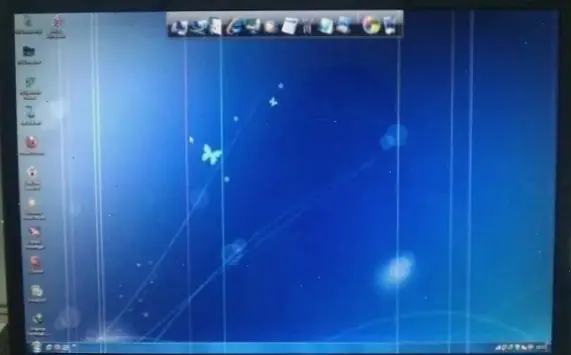
Độ sáng màn hình thấp là nguyên nhân hàng đầu do cài đặt hệ thống. Cáp kết nối lỏng lẻo gây nhiễu hình ảnh, làm mờ. Vấn đề phần cứng như màn hình cũ hoặc hỏng cũng phổ biến.
Dưới đây là bảng tóm tắt các nguyên nhân chính:
| Nguyên nhân | Mô tả |
|---|---|
| Độ sáng thấp | Cài đặt brightness giảm, thường do pin yếu hoặc tự động điều chỉnh. |
| Cáp lỏng lẻo | Kết nối màn hình với mainboard không chặt, dẫn đến hình ảnh không rõ. |
| Phần cứng hỏng | Màn hình bị mòn hoặc lỗi kỹ thuật, cần kiểm tra chuyên sâu. |
Cách khắc phục màn hình mờ
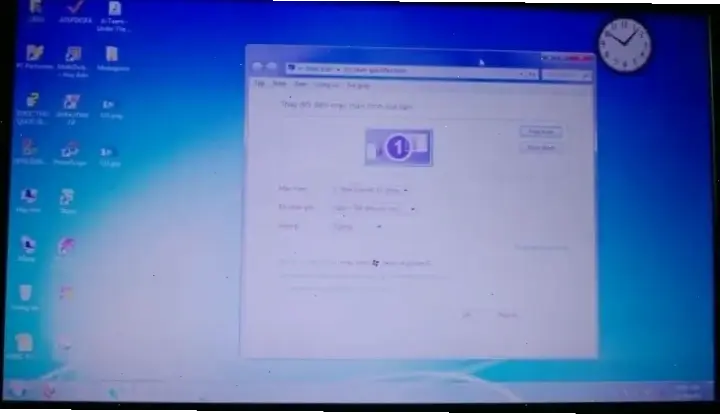
Tăng độ sáng qua cài đặt hệ thống để khắc phục nhanh chóng. Kiểm tra và cố định cáp kết nối để tránh nhiễu. Nếu vấn đề phần cứng, mang đến trung tâm sửa chữa uy tín.
Dưới đây là các bước khắc phục cụ thể: Đầu tiên, mở Settings và điều chỉnh brightness. Tiếp theo, tháo lắp cẩn thận để kiểm tra cáp. Cuối cùng, nếu không cải thiện, liên hệ kỹ thuật viên.
Kinh nghiệm thực tế

Từ kinh nghiệm cá nhân, tôi từng xử lý màn hình mờ bằng cách tăng brightness và làm sạch cáp. Ví dụ, một laptop Dell của tôi bị mờ do bụi bẩn, và chỉ cần lau chùi là ổn.
Mẹo thực tế: Sử dụng phần mềm như Intel Graphics Control để kiểm tra nhanh. Lời khuyên chung: Thường xuyên cập nhật driver để tránh vấn đề tái phát.
Kết luận
Tóm lại, màn hình laptop bị mờ có thể khắc phục dễ dàng nếu xác định đúng nguyên nhân. Hãy áp dụng các bước trên để bảo vệ thiết bị. Nếu cần, tham khảo nguồn uy tín như trang hỗ trợ Microsoft.
>>> Xem thêm: Tại sao gọi Messenger không nghe trên laptop? Cách sửa!

